Custom Backup Plan dan Schedule Backup Plan pada Layanan Gio Backup
0 people liked this article
A. Pendahuluan
GIO Backup merupakan sebuah layanan penyimpanan VM untuk back up semua konten yang terdapat di dalam VM Anda, mulai dari aplikasi, database serta state yang di dalamnya.
Berbeda dari fitur snapshot, GIO Backup lebih fleksibel dalam hal waktu pemakaiannya. GIO Backup juga memungkinkan Anda untuk membuat schedule kapan akan dilakukan backup, memilih tempat backup dan lokasi back up tujuan serta hasil backup tidak akan mengganti backup sebelumnya.
Dengan demikian, pada artikel kali ini akan membahas tentang bagaimana cara custom backup plan dan schedule backup plan pada layanan Gio Backup. Sebelum melanjutkan artikel ini, pastikan Anda telah melakukan instalasi agent gio backup pada mesin Anda. Namun, jika belum instalasi Anda dapat menyimak langkah-langkah dibawah ini.
B. Instalasi dan Konfigurasi
Untuk melaukan instalasi maka anda dapat mengikuti panduan berikut: Cara Install Agent GIO Backup pada OS Linux dan Window
Dan untuk konfigurasi backup plan sesuai dengan panduan dibawah
1. Silakan menambahkan plan backup pada dashboard device Gio Backup.
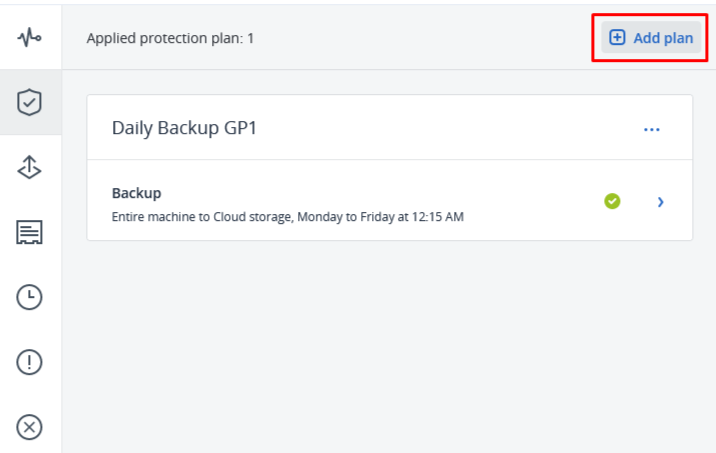
2. Selanjutnya, pilih Create Plan untuk membuat custom backup plan pada Gio Backup.
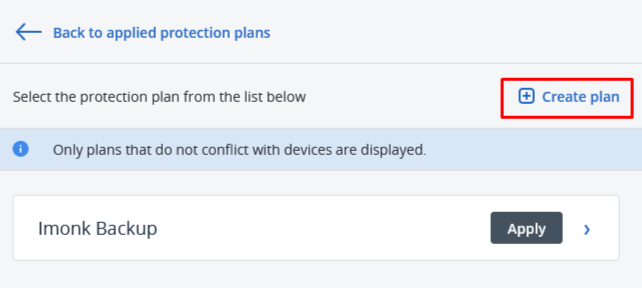
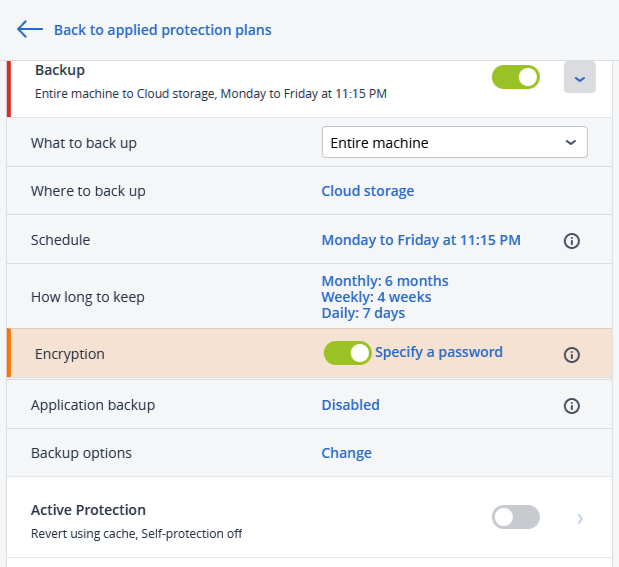
Keterangan:
a. Where to back up: Menentukan opsi backup yang akan digunakan, opsi yang tersedia antara lain.
- Entire Machine : Mengatur backup seluruh mesin.
- Disk/Volumes : Mengatur backup pada sebuah disk atau volume pada mesin.
- Files/Folder : Mengatur backup pada spesifik file atau folder pada mesin.
- System State : Mengatur backup hanya pada file system di sebuah mesin.
b. Schedule: Menentukan opsi kapan backup akan dijalankan, opsi yang tersedia antara lain.
- Backup Scheme: Skema backup yang akan dilakukan pada sebuah mesin.
- Schedule Type: Tipe penjadwalan yang akan digunakan.
c. How Long to Keep: Mengatur seberapa lama data backup pada mesin akan disimpan di storage Gio Backup.
d. Encryption: Digunakan jika suatu perusahaan enterprise mengharuskan melakukan enkripsi pada data yang sudah dibackup, dimana artinya memiliki pilihan opsional.
e. Application Backup: Digunakan jika Anda memiliki aplikasi database pada mesin ataupun website pada control panel cPanel. Adapun aplikasi yang bisa dilakukan backup antara lain:
- Microsoft SQL Server
- Microsoft Exchange Server
- Microsoft Active Directory
- cPanel Website
Penerapan
Berikut dibawah ini contoh penerapan Custom Backup Plan dan Schedule Backup Plan pada sebuah case/kasus. Simak, langkah-langkahnya sebagai berikut.
a) Backup Entire Machine
b) Backup Scheme: Always Full
c) Schedule Type: Monthly
d) Range: All Month
e) Date: 11
f) Start At: 23:00 PM
g) How Long to Keep: By Number (5 backup)
Dari kasus di atas, dimisalkan user akan melakukan backup pada seluruh mesin dengan type full backup pada setiap proses backup dijalankan. Backup plan akan dijalankan pada setiap bulan di tanggal 11 dan di jam 23:00 pm serta data yang sudah di-backup akan disimpan pada storage Gio Backup maksimal 5 data backup mesin. Ketika proses backup ke-6 berjalan data paling lama akan dihapus.
Penyelesaian:
- Silakan menambahkan plan backup pada dashboard device Gio Backup.
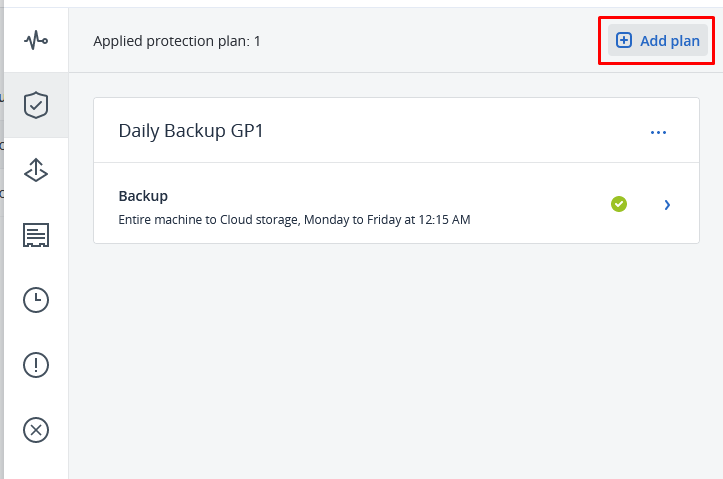
- Selanjutnya, pilih Create Plan untuk membuat custom backup plan pada Gio Backup.
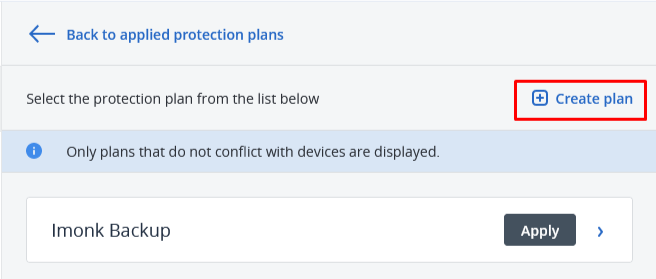
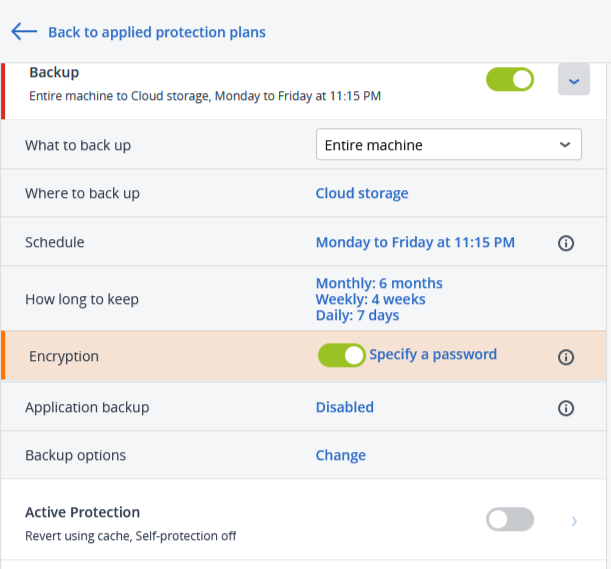
a) Pilih What to back up dengan opsi Entire Machine.

b) Pilih Where to Backup dengan Cloud Storage.
c) Selanjutnya, klik Schedule dan sesuaikan konfigurasinya dengan contoh kasus di atas.
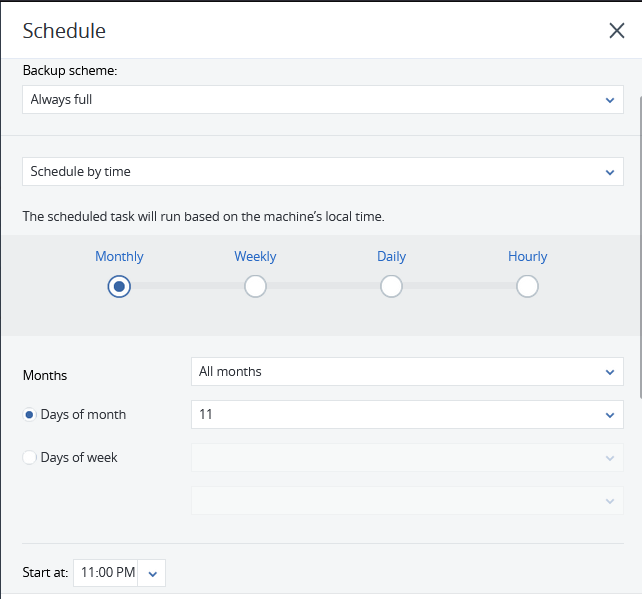
Keterangan:
Backup Scheme: Always Full
Schedule Type: Monthly
Months: All Months
Day of Month: 11
Start at: 11:00 PM
- Selanjutnya, klik How Many to Backup dan sesuaikan konfigurasinya dengan contoh kasus di atas.
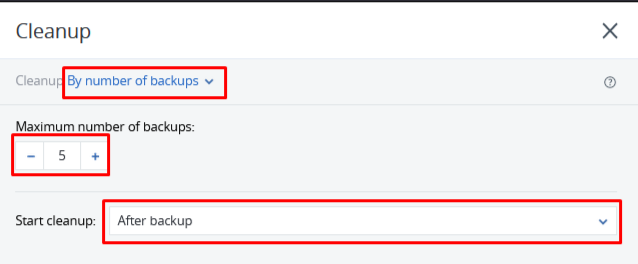
Keterangan:
Cleanup: Pilih opsi By Number of Backups.
Maximum Number of Backups: 5
Start Cleanup: After Backup, yaitu penghapusan backup akan dilakukan saat proses backup terbaru sudah selesai dijalankan.
- Pastikan konfigurasi plan sudah selesai dan sudah sesuai dengan konfigurasi yang tersedia.
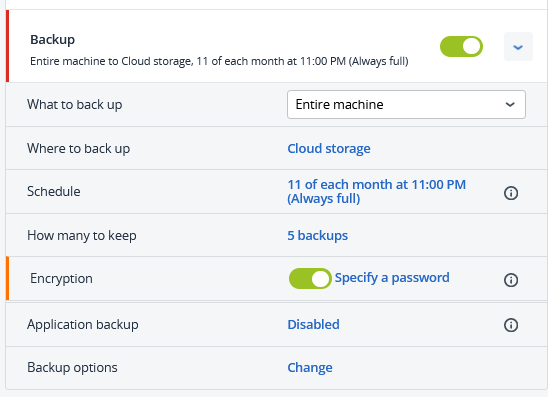
C. Kesimpulan
Sebaiknya membuat backup plan berbeda untuk setiap device/mesin yang ingin dilakukan backup. Pastikan jadwal antar backup plan tidak sama satu dengan lainnya untuk menghindari gagal melakukan backup. Untuk hasil backup pertama kali sudah dalam bentuk Full Backup.
Semoga artikel ini dapat membantu Anda. Temukan bantuan lainnya melalui Knowledge Base Biznet Gio. Jika Anda masih memiliki kendala silahkan hubungi support@biznetgio.com atau (021) 5714567.
Popular Articles
-
Cara Install & Konfigurasi Monitoring Cacti Serta Mengetahui Fungsi Fitur Pada Cacti
10 people say this guide was helpful
-
Cara Mengaktifkan Telnet pada Windows 7, 8 dan 10
4 people say this guide was helpful
-
Install dan Konfigurasi Samba Server pada Ubuntu
3 people say this guide was helpful
-
Jenis-Jenis Software Virtualisasi untuk Membuat Virtual Machine
6 people say this guide was helpful